Tutorial de Esmakole, puedes encontrar el original aquí:

Muchas gracias por permitirme traducir
tus preciosos tutoriales, Leny.
Con tu resultado, puedes hacer firmas, websets, cartas de incredimail, etc.
Por favor, crédito a Esmakole y a Tati Designs, gracias.
Materiales
PSPX2 (puedes utilizar cualquier versión).
Descarga el material del tutorial aquí:

Filtros
Factory Gallery H / Alias Blur (descarga aquí).**
MuRa's Meister / Copies (descarga aquí).
Alien Skin Eye Candy 5: Impact (descarga aquí).
VanDerLee / Unplugged-X / Chrome (descarga aquí).
** Importar este filtro con "Unlimited".
Preparación
Instala los Filtros en la carpeta de "Complementos" de tu PSP.
Abrir los tubes, duplicar y cerrar el original.
En la carpeta "Presets" hay 2 archivos, doble clic
para que
se instalen
con el filtro EC 5 Impact.
IMPORTANTE
Está prohibido modificar o cambiar el nombre de archivos o eliminar la marca de agua.
La máscara es de Franie Margot.
El resto del material utilizado en el tutorial es de Esmakole.
Colores
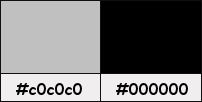
Si usas otros colores, debes jugar con el modo mezcla de las capas.
Recuerda que debes guardar tu trabajo con frecuencia.
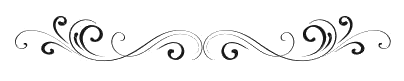
Paso 1
En tu paleta de Materiales:
Pon de primer plano el color #c0c0c0 
Pon de segundo plano el color #000000 
Paso 2
Haz clic en el color del primer plano y prepara el siguiente gradiente:
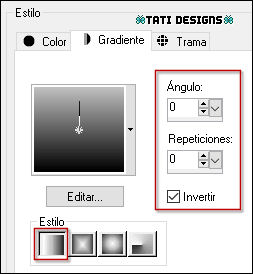
Paso 3
Abre el archivo "alfa.psp". Duplica y cierra el original.
(Ésta será la base de nuestro trabajo, que contiene selecciones grabadas en el canal alfa).
Si tu PSP está en español, renombra la capa como "Trama 1".
Paso 4
Rellena tu imagen transparente con el gradiente del primer plano.
Paso 5
Efectos / Efectos de la imagen / Mosaico integrado (predeterminado):
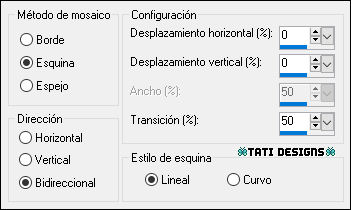
Paso 6
Efectos / Complementos / Unlimited / Factory Gallery H / Alias Blur (predeterminado):
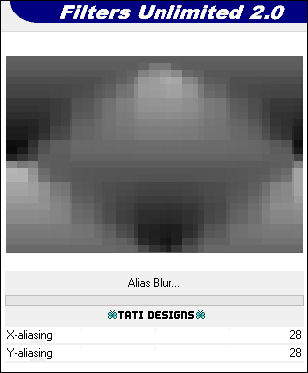
Paso 7
Efectos / Efectos de borde / Realzar.
Paso 8
Capas / Duplicar.
Paso 9
Cambia el Modo de la capa a "Luz fuerte".
Paso 10
Sitúate en la capa inferior ("Trama 1").
Paso 11
Selecciones/Cargar o guardar selección/Cargar selección de canal alfa.
Verás que está directamente disponible la selección "Selectie 1", haz clic en "Cargar":
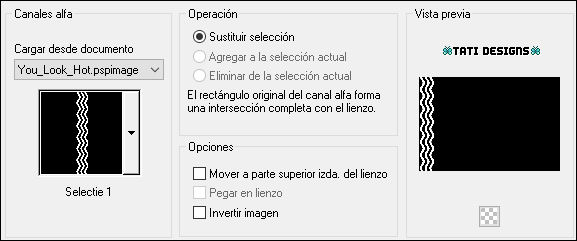
Paso 12
Selecciones / Convertir selección en capa.
Paso 13
Selecciones / Anular selección.
Paso 14
Capas / Organizar / Traer al frente.
Paso 15
Efectos / Efectos de la imagen / Mosaico integrado:
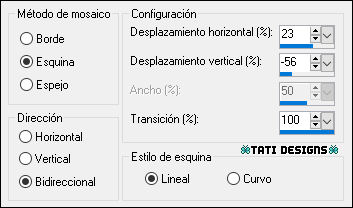
Paso 16
Efectos / Efectos de borde / Realzar.
Paso 17
Ajustar / Nitidez / Enfocar.
Paso 18
Capas / Duplicar.
Paso 19
Sitúate en la capa inferior de la pila de capas ("Trama 1").
Paso 20
Selecciones/Cargar o guardar selección/Cargar selección de canal alfa.
Despliega el menú y elige
"Selectie 2", haz clic en "Cargar":
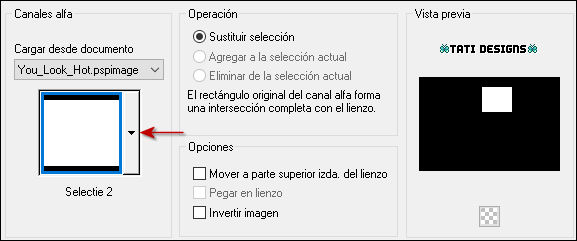
Paso 21
Selecciones / Convertir selección en capa.
Paso 22
Selecciones / Anular selección.
Paso 23
Capas / Organizar / Traer al frente.
Paso 24
Efectos / Efectos de la imagen / Desplazamiento:
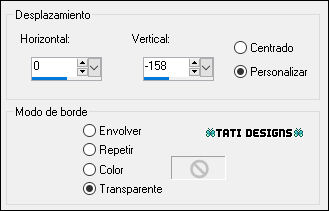
Paso 25
Efectos / Complementos / MuRa's Meister / Copies:

Paso 26
Efectos / Complementos / Eye Candy5: Impact / Glass y,
en "Settings", selecciona el preset "LV-glass".
Paso 27
Repite este filtro una vez más.
Paso 28
Cambia el Modo de la capa a "Luminosidad (heredado)".
Paso 29
Efectos / Efectos 3D / Sombra: 14 / 14 / 50 / 15 / Negro 
Paso 30
Sitúate en la capa "Copia de Trama 1".
Paso 31
Efectos / Complementos / VanDerLee / Unplugged-X / Chrome:
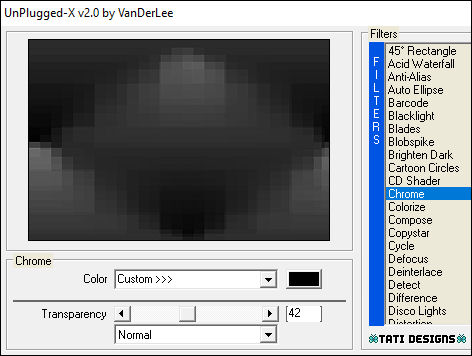
Paso 32
Capas / Nueva capa de máscara / A partir de una imagen / "20-20":
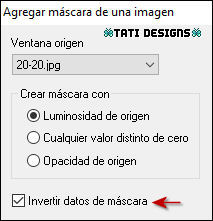
Capas / Fusionar / Fusionar grupo.
Paso 33
Abre una nueva capa de trama y rellena con el color #000000 
Paso 34
Capas / Nueva capa de máscara / A partir de una imagen / "masque_157_franiemargot":
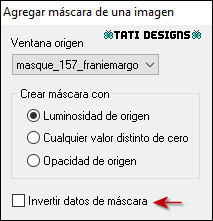
Capas / Fusionar / Fusionar grupo.
Paso 35
Efectos / Efectos de borde / Realzar.
Paso 36
Cambia el Modo de la capa a "Superposición".
Paso 37
Capas / Organizar / Bajar.
Paso 38
Sitúate en la capa superior de la pila de capas ("Selección ascendida 1").
Paso 39
Abre el tube "Leny-mistedv556a" y copia.
Vuelve a tu trabajo y pega como nueva capa.
Paso 40
Efectos / Efectos de la imagen / Desplazamiento:
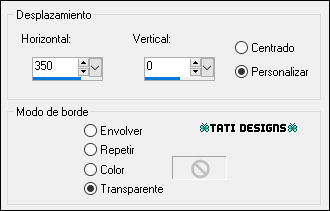
Paso 41
Cambia el Modo de la capa a "Luminosidad (heredado)".
Paso 42
Capas / Organizar / Bajar.
Paso 43
Regresa a la capa superior ("Selección ascendida 1").
Paso 44
Abre el tube "Leny-lich184b" y copia.
Vuelve a tu trabajo y pega como nueva capa.
Paso 45
Efectos / Efectos de la imagen / Desplazamiento:
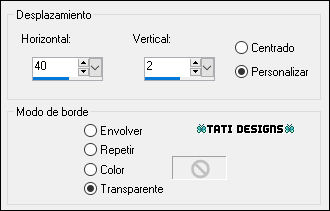
Paso 46
Cambia el Modo de la capa a "Luminosidad (heredado)".
Paso 47
Efectos / Efectos 3D / Sombra: 0 / 15 / 35 / 15 / Negro 
Paso 48
Abre el tube "Leny-lich189a" y copia.
Vuelve a tu trabajo y pega como nueva capa.
Paso 49
Efectos / Efectos de la imagen / Desplazamiento:
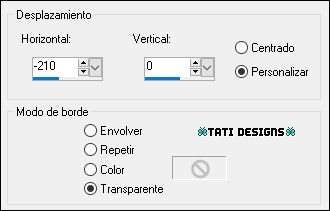
Paso 50
Efectos / Complementos / Eye Candy5: Impact / Perspective Shadow y,
en "Settings", selecciona el preset "LV-Shadow".
Paso 51
Abre el tube "Leny-deco02" y copia.
Vuelve a tu trabajo y pega como nueva capa.
Paso 52
Activa la Herramienta de "Selección" (K) y modifica las posiciones de X (332,00) e Y (495,00).
Pulsa la tecla "M" para desactivar la Herramienta de "Selección".
Paso 53
Abre el tube "Leny-tekst-zwart" y copia.
Vuelve a tu trabajo y pega como nueva capa.
Paso 54
Activa la Herramienta de "Selección" (K) y modifica las posiciones de X (648,00) e Y (281,00).
Pulsa la tecla "M" para desactivar la Herramienta de "Selección".
Paso 55
Abre el tube "Leny-tekst" y copia.
Vuelve a tu trabajo y pega como nueva capa.
Paso 56
Activa la Herramienta de "Selección" (K) y modifica las posiciones de X (381,00) e Y (116,00).
Pulsa la tecla "M" para desactivar la Herramienta de "Selección".
Paso 57
Baja la Opacidad de la capa a 68.
Paso 58
Imagen / Agregar bordes / Simétrico de 2 píxeles con el color #c0c0c0 
Imagen / Agregar bordes / Simétrico de 20 píxeles con el color #000000 
Imagen / Agregar bordes / Simétrico de 2 píxeles con el color #c0c0c0 
Imagen / Agregar bordes / Simétrico de 50 píxeles con el color #000000 
Paso 59
Abre el tube "Leny-deco03" y copia.
Vuelve a tu trabajo y pega como nueva capa.
Paso 60
Activa la Herramienta de "Selección" (K) y modifica las posiciones de X (56,00) e Y (21,00).
Pulsa la tecla "M" para desactivar la Herramienta de "Selección".
Paso 61
Capas / Duplicar. -
Imagen / Espejo. -
Imagen / Voltear.
Paso 62
Abre una nueva capa de trama y pon tu nombre o tu marca de agua.
Paso 63
Agrega el © del tutorial y la traducción, adjunto en el material:

Nota: Si necesitas cambiar el color, puedes usar la Herramienta "Reemplazar color":
Paso 64
Imagen / Agregar bordes / Simétrico de 2 píxeles con el color #c0c0c0 
Paso 65
Exporta como archivo .jpg optimizado.
¡Se acabó!
Espero que te haya gustado y que hayas disfrutado con él.

.:. Mi versión del tutorial con tubes de Kahlan (mujer), Leny (zapatos) y Nikita .:.

.:. Versión de Vincenzo con tubes de Luz Cristina y Mallu .:.
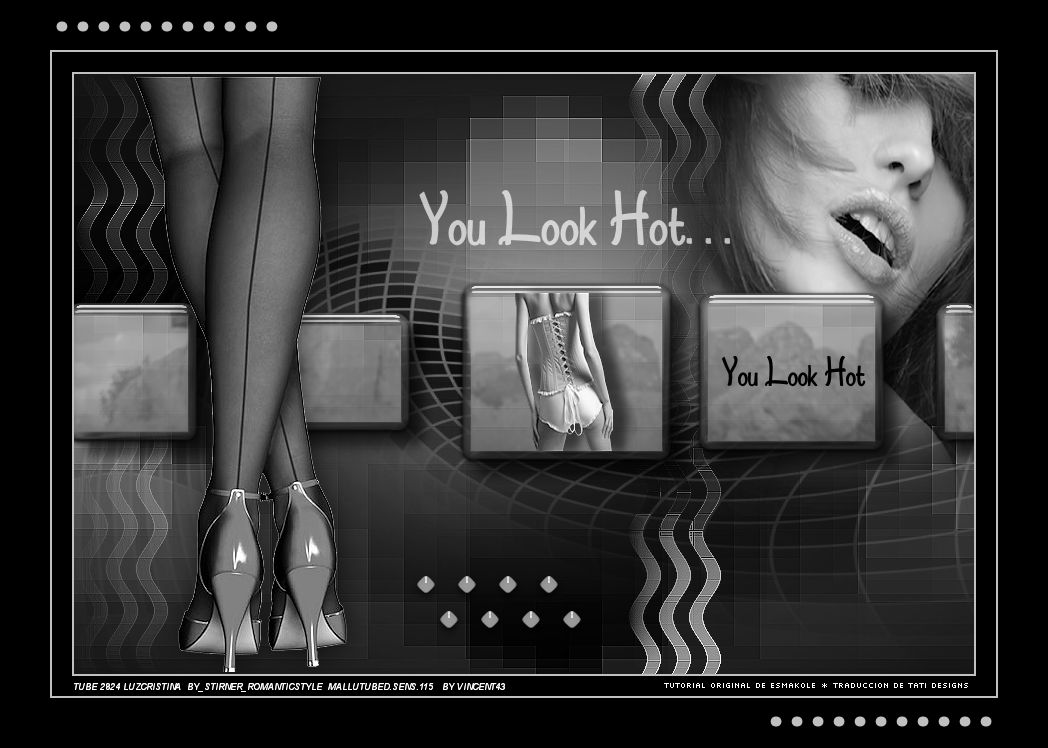

.:. Si quieres enviarme tu trabajo con el resultado de esta traducción, ponte en contacto conmigo .:.
